
Edmund Richardson
0
3444
519
 Cuando utiliza la opción de apagado de hibernación, Windows 7 Windows 7: Ultimate Guide Windows 7: Ultimate Guide Si tiene miedo de actualizar desde Vista o XP porque siente que es completamente diferente a lo que está acostumbrado, debería lee esta nueva guía. guarda el contenido de la memoria de su computadora en el disco y apaga la computadora. La próxima vez que inicie su computadora presionando su botón de encendido, Windows restaurará la computadora de su estado de hibernación, restaurando todos sus programas y documentos abiertos. Esto es diferente de la suspensión, que usa una pequeña cantidad de energía para mantener el estado de su sistema.
Cuando utiliza la opción de apagado de hibernación, Windows 7 Windows 7: Ultimate Guide Windows 7: Ultimate Guide Si tiene miedo de actualizar desde Vista o XP porque siente que es completamente diferente a lo que está acostumbrado, debería lee esta nueva guía. guarda el contenido de la memoria de su computadora en el disco y apaga la computadora. La próxima vez que inicie su computadora presionando su botón de encendido, Windows restaurará la computadora de su estado de hibernación, restaurando todos sus programas y documentos abiertos. Esto es diferente de la suspensión, que usa una pequeña cantidad de energía para mantener el estado de su sistema.
Si su computadora no puede hibernar o no se reanuda de la hibernación correctamente, hay una variedad de posibles problemas Los 5 problemas más comunes de Windows 7 y cómo solucionarlos Los 5 problemas más comunes de Windows 7 y cómo solucionarlos, incluido un error particularmente oscuro que nunca pensarías revisar.
Deshabilitar Ocultar automáticamente la barra de tareas
Lo creas o no, un error con la función de ocultación automática de la barra de tareas de Windows 7 puede hacer que tu sistema se congele o bloquee cuando vuelvas de la hibernación. Este es un error que Microsoft necesita corregir, tal vez se solucionará en Windows 8 ¿Qué falta en Windows 8? ¿Qué le falta a Windows 8? Windows 8 ha visto la eliminación de muchas características que han sido clave para Windows a lo largo de los años, incluido el botón Inicio, el menú Inicio y Windows Aero. Tendemos a centrarnos en las nuevas funciones ..., pero mientras tanto, tendrá que deshabilitar el ocultamiento automático de la barra de tareas para que la reanudación de la hibernación funcione correctamente.
Puede deshabilitar el ocultamiento automático de la barra de tareas 3 maneras de detener la multitarea y mantenerse enfocado para ser más eficiente y productivo [Windows] 3 formas de detener la multitarea y mantenerse enfocado para ser más eficiente y productivo [Windows] En MakeUseOf hemos escrito innumerables artículos sobre cómo a la multitarea Sin embargo, resulta que la multitarea se mete con tu cerebro. La investigación muestra que las personas que realizan muchas tareas múltiples son "más susceptibles a la interferencia de ... desde la ventana de propiedades de la barra de tareas: ábrala haciendo clic con el botón derecho en la barra de tareas y seleccionando Propiedades. Después de eso, desmarque Ocultar automáticamente la barra de tareas opción y haga clic en Aceptar.
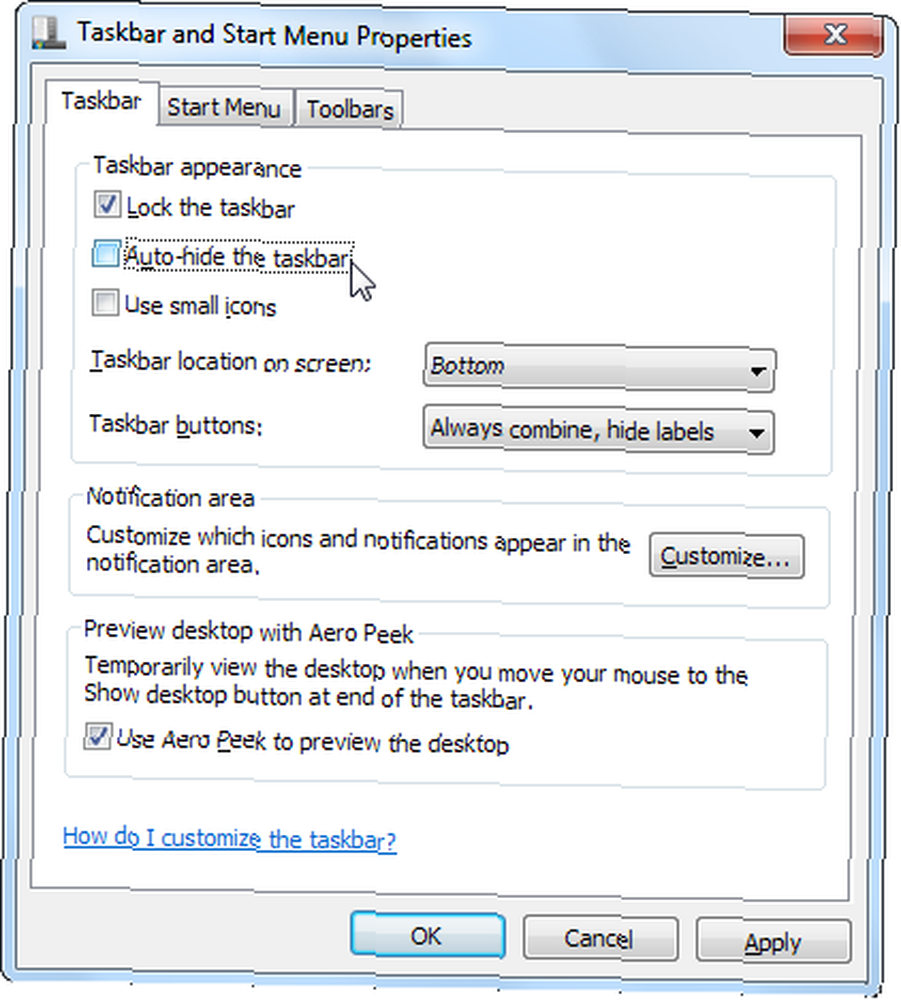
Actualizar controladores de hardware
Para hibernar con éxito, Windows debe guardar el estado de su hardware en el disco y luego restaurarlo más tarde, sin pasar por el proceso normal de arranque e inicialización del hardware. Este proceso depende del controlador, por lo que los problemas con los controladores de hardware de su computadora pueden hacer que la hibernación no funcione correctamente. Los problemas con el controlador también pueden provocar que el hardware no funcione correctamente después de que haya reanudado la hibernación.
Si tiene un problema de hibernación, debe actualizar los controladores de hardware de su sistema. Puede descargar controladores actualizados desde el sitio web del fabricante de su computadora, o los sitios web de cada fabricante de hardware individual, si construyó su propia computadora. Todo, desde los controladores del chipset de la placa base de su computadora hasta sus controladores de gráficos Cómo actualizar de manera segura y fácil los controladores de su tarjeta de video Cómo actualizar de manera segura y fácil los controladores de su tarjeta de video La búsqueda de controladores de dispositivos ya no es una tarea tan difícil. La mayoría de los controladores de Windows nunca necesitarán ser tocados de inmediato. Su tarjeta de video está en su propio territorio sagrado ... es posible que deba actualizarse. También puede instalar controladores actualizados directamente desde Windows Update 3 razones por las que debería ejecutar los últimos parches y actualizaciones de seguridad de Windows 3 razones por las que debería ejecutar los últimos parches y actualizaciones de seguridad de Windows El código que conforma el sistema operativo Windows contiene agujeros de bucle de seguridad, errores, incompatibilidades o elementos de software obsoletos. En resumen, Windows no es perfecto, todos lo sabemos. Los parches de seguridad y las actualizaciones corrigen las vulnerabilidades ..., aunque muchos fabricantes de hardware no ofrecen las últimas versiones de sus controladores a través de Windows Update.
Solucione problemas de Hiberfil.sys
Cuando hiberna, Windows guarda la memoria del sistema en el archivo Hiberfil.sys en su unidad C: \. Si este archivo se corrompe, la hibernación puede no funcionar correctamente. Para reparar un archivo Hiberfil.sys dañado, puede deshabilitar y volver a habilitar la hibernación en Windows. Windows eliminará el archivo Hiberfil.sys y lo recreará cuando realice este proceso.
Para hacer esto, deberá abrir una ventana del símbolo del sistema como administrador. Haga clic en Inicio, busque Símbolo del sistema, haga clic con el botón derecho en el acceso directo del símbolo del sistema que aparece y seleccione Ejecutar como administrador. Ejecute estos dos comandos en la ventana del símbolo del sistema:
powercfg.exe / hibernate off
powercfg.exe / hibernate en
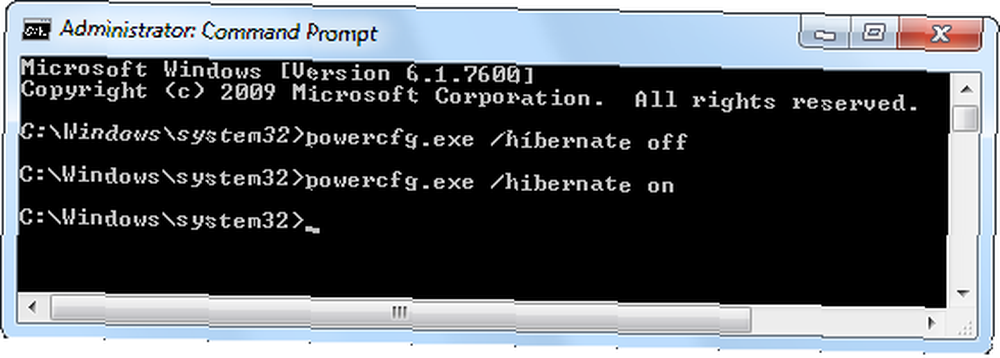
Si su unidad C: \ está llena y no hay espacio para crear el archivo C: \ Hiberfil.sys, esto también puede causar problemas con la hibernación. Asegúrese de que haya espacio libre en su unidad C: \, suficiente para adaptarse al contenido de la memoria (RAM) de su sistema, antes de hibernar.
Evite que los dispositivos activen su computadora
Algunas personas han informado que intentan hibernar sus computadoras, solo para descubrir que se despiertan de inmediato en lugar de pasar por el proceso de hibernación. Si esto sucede, un dispositivo de hardware puede mantener su computadora despierta. Puede controlar qué dispositivos pueden activar su sistema en el administrador de dispositivos.
Abra el administrador de dispositivos haciendo clic en Inicio, escribiendo Administrador de dispositivos, y presionando Enter. En la ventana del Administrador de dispositivos, expanda el Red adaptadores sección, haga clic derecho en su adaptador de red y seleccione Propiedades. Desde la pestaña Administración de energía, desmarque Permita que este dispositivo active la computadora opción. También puede intentar cambiar esta configuración para otros dispositivos, como el mouse y el teclado. (Esto solo debería permitir que los dispositivos se despierten del modo de suspensión, pero algunos usuarios informaron que interrumpieron el proceso de hibernación).
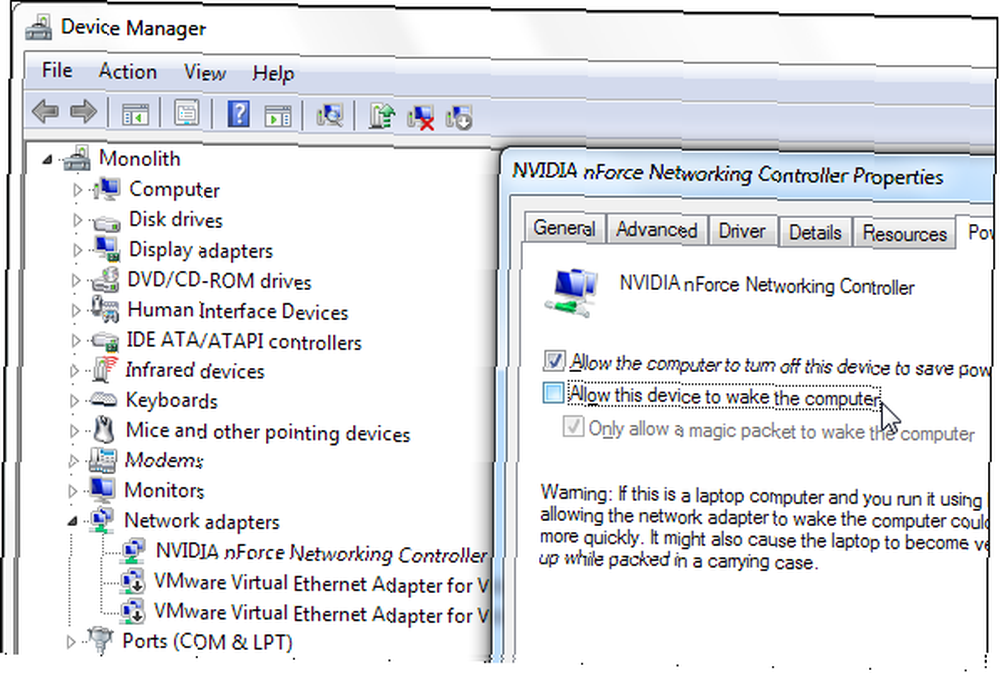
También puedes ejecutar el powercfg -devicequery wake_armed comando en una ventana del símbolo del sistema para ver los dispositivos que pueden activar su computadora.
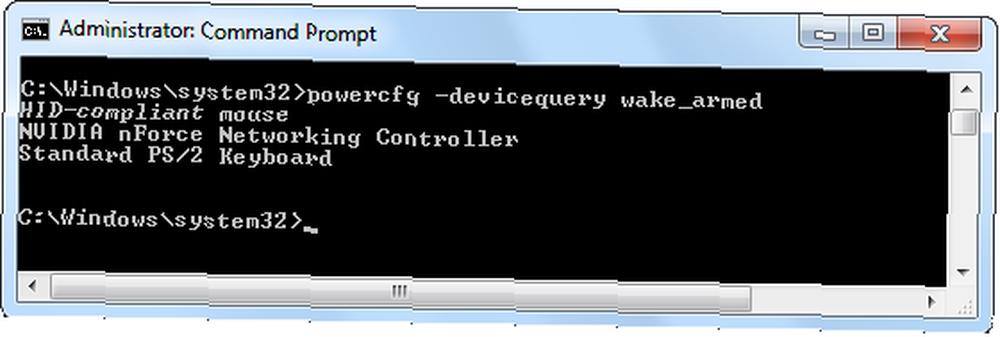
Algunos dispositivos periféricos pueden hacer que la hibernación falle si están conectados; intente desconectar dispositivos no esenciales como impresoras y memorias USB antes de hibernar y verifique si funciona correctamente.
Configurar perfil de energía
Si encuentra que su computadora está hibernando cuando no lo desea, o no hibernando cuando lo desea, puede controlar su configuración de hibernación en la ventana Opciones de energía de Windows 7. Tipo Opciones de poder en el menú Inicio, presione Entrar, seleccione un perfil de energía y use el Cambiar la configuración avanzada de energía enlazar.
Tener cuidado de “sueño híbrido” - una función que hiberna automáticamente su computadora después de haber estado inactiva por un tiempo. Si encuentra que su computadora está hibernando cuando no lo desea (o si la hibernación no funciona correctamente, pero la suspensión sí lo hace), querrá desactivar la suspensión híbrida.
Para obtener más información sobre cómo ajustar sus opciones de energía, consulte nuestra guía de opciones de energía de Windows 7 Opciones de energía de Windows 7 y modos de suspensión explicados Opciones de energía de Windows 7 y modos de suspensión explicados Cuando se lanzó Windows 7, uno de los puntos de venta de Microsoft fue que fue diseñado para ayuda a que tu batería dure más. Una de las principales características que los usuarios notarán es que la pantalla se atenúa antes ... .
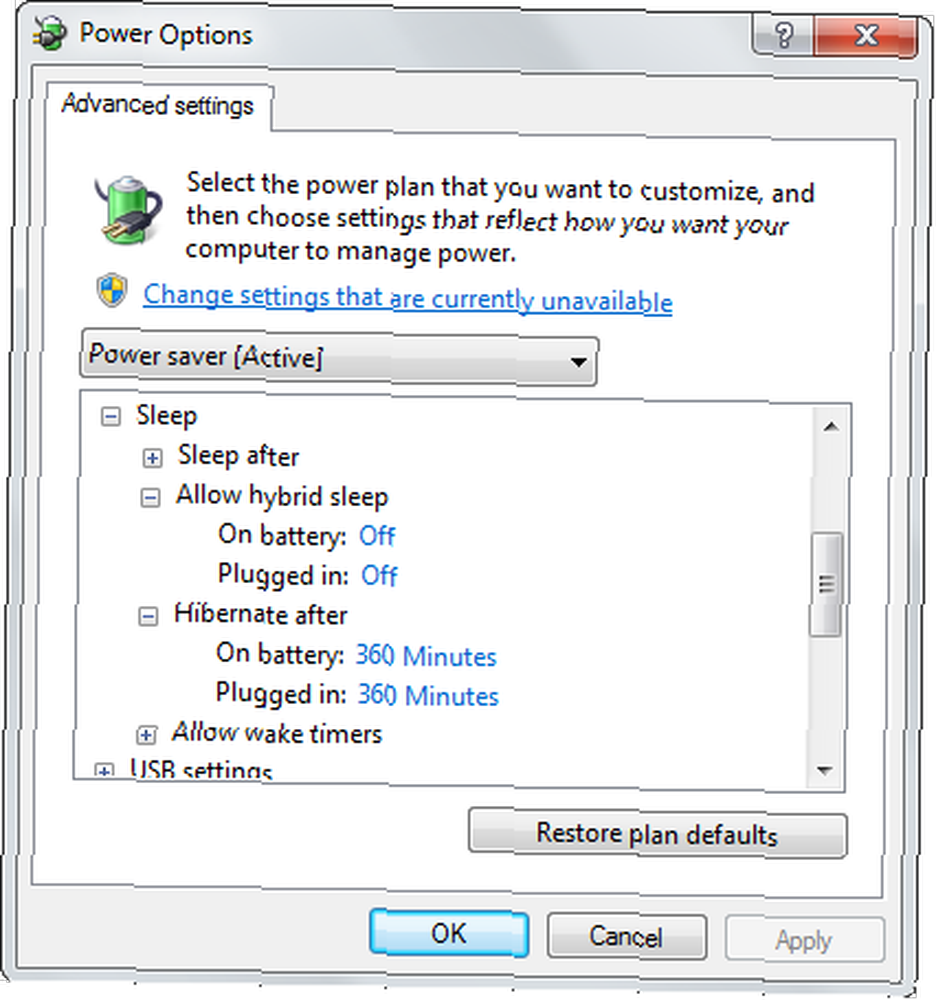
Desafortunadamente, si su computadora nunca hibernó correctamente, es posible que no sea compatible con la función de hibernación de Windows 7. Si bien los controladores actualizados pueden solucionar este problema en algunos casos, algunos fabricantes de computadoras pueden no haberse esforzado para que todo funcione correctamente.
Esta publicación se inspiró en la excelente respuesta de Jeffery Fabish en MakeUseOf Answers: queríamos llevar la información a un público más amplio.
¿Alguna vez ha tenido problemas de hibernación con Windows 7? ¿Cómo los arreglaste? ¿Usó una solución no mencionada aquí? Deja un comentario y dinos!
Crédito de la imagen: computadora portátil con pantalla negra a través de Shutterstock











